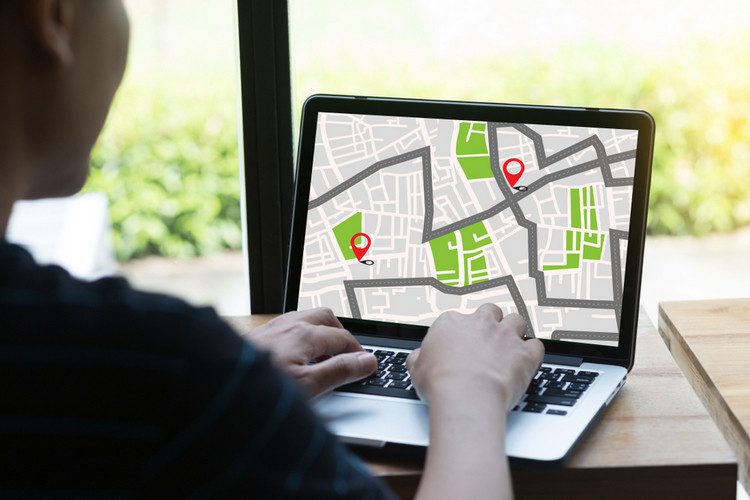Bagaimana cara memperbaiki Windows Manajer Startup telah diblokir oleh kebijakan privasi saat ini

Bagaimana cara memperbaiki Windows Boot Manager diblokir oleh kebijakan keamanan saat ini? Namun sebelum itu, penting bagi Anda untuk memahami apa itu boot manager dan kemudian mengetahui cara menanganinya.
Windows Boot Manager adalah program yang akan Anda temukan di sebagian besar sistem operasi Windows, Anda bahkan mungkin menemukan Boot Manager pada OS yang berbeda tetapi mungkin dengan nama yang berbeda. Fungsi utama dari Windows Boot Manager adalah untuk melakukan beberapa kali mulai,
Menggunakan Windows Boot manager, selanjutnya kita bisa mengatur proses booting sehingga kita bisa memutuskan sistem operasi mana yang terdeteksi oleh BIOS. Di samping itu, Windows Boot manager juga dapat digunakan untuk memilih tentang bagaimana komputer kita harus memulai lampu kilathard drive, dan perangkat lain yang sudah diinstal sebelumnya di BIOS.
Bagaimana cara memperbaiki Windows Manajer Startup telah diblokir oleh kebijakan privasi saat ini
Sementara program Boot Loader berada di BIOS dan berperan membaca inti sistem operasi. Dengan cara ini kita dapat mengontrol pengelolaan sistem inti.
Misalnya, Anda ingin menggunakan dua sistem operasi pada satu komputer, yaitu: Windows dan Linux Ubuntu. Jadi Anda dapat secara kasar menentukan bahwa komputer Anda dimulai dengan sistem operasi Windows atau Linux.
- Nyalakan atau restart laptop Anda, lalu tekan Fn + F2 .kunci terus menerus sampai masuk ke menu BIOS. Tampilan BIOS kurang lebih seperti ini (mungkin berbeda dengan milik Anda, tergantung merek laptop). Kemudian Anda pergi ke tab memulai,
 Dalam alternatif Mode bootAnda memilih Dukungan lama,
Dalam alternatif Mode bootAnda memilih Dukungan lama, Maka akan muncul pilihan Beranda prioritasTolong pilih Warisan PertamaMode boot yang dimaksudkan untuk digunakan adalah Warisantidak UEFI,
Maka akan muncul pilihan Beranda prioritasTolong pilih Warisan PertamaMode boot yang dimaksudkan untuk digunakan adalah Warisantidak UEFI, Kemudian Anda pergi ke tab KELUAR lalu kamu pilih Keluar Simpan Perubahan untuk menyimpan pengaturan yang Anda ubah sebelumnya.
Kemudian Anda pergi ke tab KELUAR lalu kamu pilih Keluar Simpan Perubahan untuk menyimpan pengaturan yang Anda ubah sebelumnya. Jika peringatan ditampilkan seperti ini, pilih saja Ya,
Jika peringatan ditampilkan seperti ini, pilih saja Ya,
Cara lain yang bisa kamu coba
1, Jika pada langkah nomor 1 sampai dengan nomor 5 masih tidak bisa, maka anda perlu mereset pengaturan BIOS ke default dengan memilih Pemuatan Default di tab KELUAR,
2, Jika peringatan ditampilkan, dikatakan demikian Muat default optimalpilih saja Ya,
Saat kesalahan dihidupkan Windows Manajemen startup terjadi?
Biasanya kesalahan aktif Windows Manajer boot dapat terjadi setelah Anda menginstal ulang sistem operasi. Kemudian, ketika instalasi selesai, komputer Anda akan secara otomatis reboot. Setelah reboot, Anda tiba-tiba menemukan pesan kesalahan yang mengatakan demikian Windows Boot Manager telah diblokir oleh kebijakan keamanan saat ini.
Setelah mengklik Anda akan menemukan apa yang menyebabkan kesalahan. Dari sini, Anda dapat meningkatkan untuk memperbaiki Windows Boot Manager telah diblokir oleh kebijakan keamanan saat ini.
topi
Berikut cara memperbaikinya Windows Manajer Startup telah diblokir oleh kebijakan privasi saat ini Mudah. Salah satu proses di BIOS adalah POST. Power on Self Test atau lebih disingkat POST adalah program untuk memeriksa apakah komponen-komponen komputer dapat bekerja dengan baik atau tidak.
POST akan dilakukan saat startup. Setelah komputer atau laptop teridentifikasi mengalami masalah, POST mengirimkan sinyal atau pesan kepada pengguna dalam bentuk audio. Selain itu, pesan kesalahan ini juga dapat dideteksi oleh kinerja komputer. Misalnya, komputer tidak akan menyala meskipun sakelar daya telah ditekan dan berjalan dengan listrik.
Dengan POST, pengguna dapat mendeteksi, mengidentifikasi, mengisolasi, dan menemukan kesalahan, lalu pengguna dapat segera melakukan perbaikan. Sebenarnya untuk cara kerja POST pada semua tipe BIOS adalah sama. Namun sebenarnya ada beberapa hal yang berbeda sehingga pengguna sangat perlu memahami pesan POST di BIOS agar tidak mengoreksi kesalahan tersebut.
![]()
Pendiri dan Pemimpin Redaksi di Nesabamedia.com. Lebih suka menonton film daripada menulis, menulis jika itu hanya suasana hati. Selamat ya!